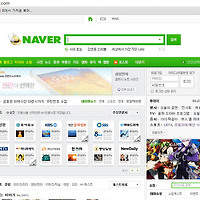윈도우 인터넷 주소창,주소표시줄이 없어졌어요 해결방법
안녕하세요. 오늘은 인터넷 주소표시줄을 표시하는방법에 대해서 알아보겠습니다.
인터넷을 하다보면 악성프로그램이나 실수로 주소표시줄이 사라질때가 있습니다.
주소표시줄이 사라지면 인터넷사이트 이동이 어렵기 때문에 주소표시줄을 항상 표시해두어야 합니다.
주소창을 표시하는방법은 매우 간단하고 쉬우며 별도의 설치도 필요없습니다.
그럼 인터넷 주소창 나타내는 방법에 대해서 설명하겠습니다.
추천글
1. amr mp3 파일 변환 및 amr 플레이어 사용방법
2. 국토교통부 아파트,주택 및 부동산 실거래가,시세 조회 방법
3. 민원24 자동차 등록증,등록원부 조회 및 인터넷발급 방법
1. amr mp3 파일 변환 및 amr 플레이어 사용방법
2. 국토교통부 아파트,주택 및 부동산 실거래가,시세 조회 방법
3. 민원24 자동차 등록증,등록원부 조회 및 인터넷발급 방법
1. 주소표시줄을 표시하는 방법으로 첫번째방법은 인터네창을 연다음 보기 - 도구모음 - 주소표시줄이 체크되어있는지 확인하는것입니다.
익스플로러 버전마다 다르지만 주소표시줄이 체크되어 있지 않을경우 주소표시줄을 체크해야 보입니다.
(보기가 안보일경우 키보드 alt버튼 한번누르기)
2. 2번째 방법으로 인터넷 익스플로러를 초기화 하는것입니다.
상단의 톱니바퀴아이콘을 누른다음 메뉴가 나오면 인터넷옵션을 눌러주세요.
인터넷 옵션 창이 나오면 상단의 메뉴에서 고급을 눌러준뒤 하단의 원래대로를 눌러 익스플로러를 초기화해주세요.
확인을 누르면 완료됩니다.
3. 3번째 방법으로는 레지스트리르 수정하는 방법입니다.
이방법은 조금 위험할수 있으므로 추천하지 않습니다만 그래도 해보실분을 위해 설명드립니다.
시작메뉴(하단 창문아이콘) 를 누른뒤 "프로그램 파일 및 검색" 부분에 regedit을 입력한후 엔터를 눌러주세요.
xp,윈도우8의 경우 키보드에서 윈도우 + R 을 동시에 누른뒤 regedit을 입력해주세요.
참고글 : 윈도우7 레지스트리 백업 및 복원,복구 방법 (regedit사용방법)
레지스트리편집기가 실행되면 위의 빨간색으로 표시한부분으로 이동해주세요.
그리고 ITbar로 시작되는 3개의 레지스트리를 삭제해주세요.
삭제한다음 재부팅해주시면 완료됩니다.
4.마지막 방법으로는 악성코드나 툴바를 찾아 삭제하는것입니다.
관련글 : 윈도우 인터넷창 툴바클리너(ToolbarCleaner) 다운 및 삭제,사용방법
만약 이렇게 해도 해결이 안될경우에는 익스플로러를 재설치하거나 최신버전으로 업데이트 또는 윈도우 재설치를 해주셔야 합니다.
'컴퓨터팁 > 윈도우' 카테고리의 다른 글
| 컴퓨터 윈도우7 메모리,램 용량 사양 확인 및 보는법(ram) (0) | 2014.03.06 |
|---|---|
| 윈도우7 cd,하드 드라이브명 변경 및 바꾸기 방법 (0) | 2014.03.03 |
| 윈도우7 내컴퓨터 아이콘 만들기 및 사라짐 복구방법 (0) | 2014.03.02 |
| 윈도우7 바탕화면 바로가기 화살표,표시 아이콘 없애기 및 지우는 방법 (0) | 2014.02.20 |
| 윈도우7 사용자 계정 컨트롤(uac) 끄기 및 변경방법 (0) | 2014.02.10 |
| 윈도우7 파일 확장자 보이기 및 숨기기,바꾸기 변경 방법 (폴더옵션) (0) | 2014.02.05 |
| 윈도우 인터넷 화면 캡쳐 방법 print screen 단축키 사용하기 (0) | 2014.01.28 |
| 윈도우7 레지스트리 백업 및 복원,복구 방법 (regedit사용방법) (0) | 2014.01.26 |
| 윈도우7 자동 업데이트 안하기,끄기 및 중지,수동 설정 방법 (0) | 2014.01.25 |
| 윈도우7 32비트 64비트 차이 설명 및 확인 방법 (0) | 2014.01.22 |